El archivo es esencial para muchos procesos de copia de seguridad del sistema operativo Windows.
- El archivo wbengine.exe es importante para los procesos de copia de seguridad, incluida la restauración del sistema.
- Es un archivo legítimo, pero algunos virus pueden imitarlo y dañar su computadora.
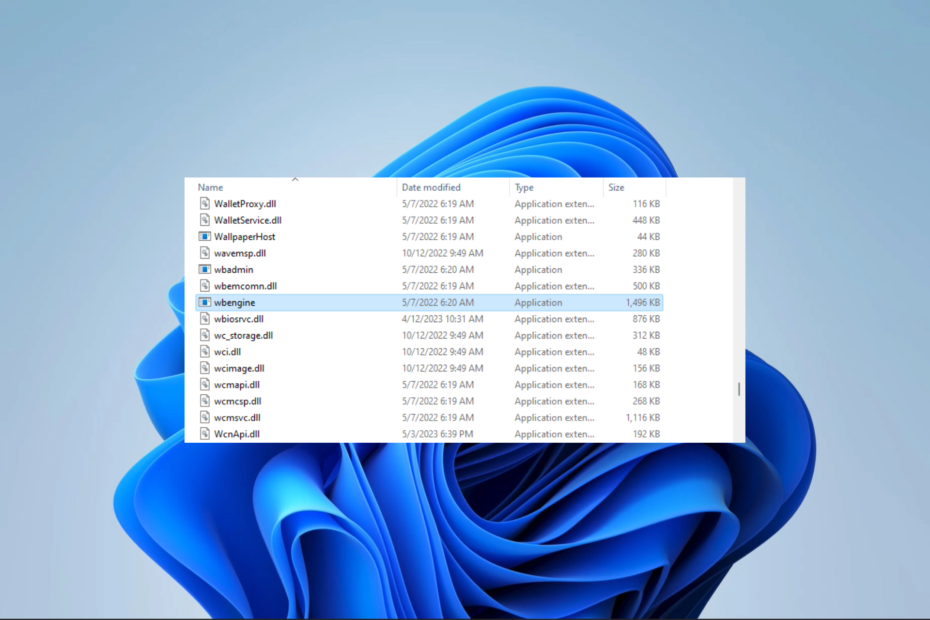
XINSTALAR HACIENDO CLIC EN EL ARCHIVO DE DESCARGA
- Descargar e instalar Fortect en tu computadora
- Inicie la herramienta y Empezar a escanear
- Haga clic derecho en Reparary arreglarlo en unos minutos.
- 0 los lectores ya han descargado Fortect en lo que va de mes
Los errores del sistema no son infrecuentes entre los usuarios de computadoras. De hecho, a veces provienen de procesos vitales como wbengine.exe.
En esta guía, exploramos este archivo de sistema de Windows, le contamos todo lo que debe saber al respecto y le mostramos las soluciones más prácticas para los errores que rodean el archivo.
¿Qué es el archivo EXE wbengine?
Si encuentra el archivo wbengine.exe en su sistema Windows, no debe preocuparse, ya que es un archivo de sistema genuino conectado al motor de copia de seguridad de Windows. Este archivo es responsable de las siguientes funciones:
- Copia de seguridad del sistema – El proceso se encarga de generar copias de seguridad de la imagen del sistema. Estas copias de seguridad comprenden las configuraciones del sistema, el sistema operativo completo, los programas instalados y los datos del usuario.
- Copias de seguridad incrementales – Al realizar copias de seguridad incrementales, Windows Backup Engine utiliza Wbengine.exe para realizar una copia de seguridad de las modificaciones realizadas desde la copia de seguridad anterior exclusivamente.
- Copias de seguridad programadas – Con Wbengine.exe, los usuarios pueden programar copias de seguridad automáticas en tiempos o intervalos específicos.
- Gestión del catálogo de copias de seguridad – El motor de copia de seguridad administra los metadatos de la copia de seguridad, incluida la ubicación, la marca de tiempo y el tipo.
- Recuperación de respaldo – Si hay fallas en el sistema o pérdida de datos, Wbengine.exe es la herramienta responsable de recuperar datos de copias de seguridad y restaurar el sistema a un estado anterior.
Si se encuentra con errores relacionados con el proceso, puede adoptar las soluciones a continuación.
¿Cómo soluciono los errores de wbengine.exe?
1. Ejecutar un escaneo SFC
- Prensa ventanas + R para abrir el Correr diálogo.
- Tipo CMD entonces golpea Control + Cambio + Ingresar.
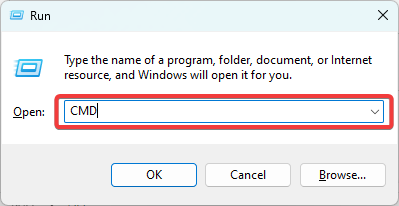
- Ingrese el script a continuación y presione Ingresar.
sfc /escanear ahora
- Siga las indicaciones si obtiene alguna, luego reinicie su computadora al final y verifique si el error wbengine.exe está resuelto.
Esta solución es especialmente útil si se encuentra con la mala imagen o wbengine.exe no pudo inicializarse correctamente errores
Si desea una versión automática, puede probar un software confiable como Fortalecer para detectar todos los archivos corruptos o que funcionan mal y ubicar nuevos elementos como reemplazos de su vasto repositorio.
2. restaurar la computadora
- Prensa ventanas + R, tipo rstrui, y golpea Ingresar.
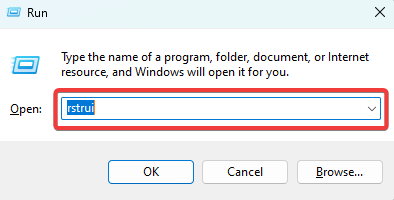
- Haga clic en el Próximo botón.
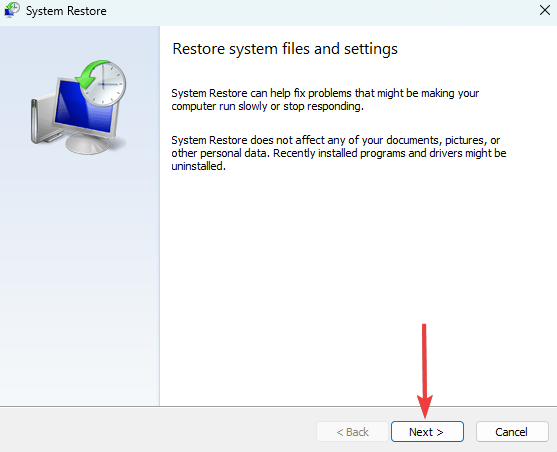
- Seleccione un punto de restauración y presione el botón Próximo botón.
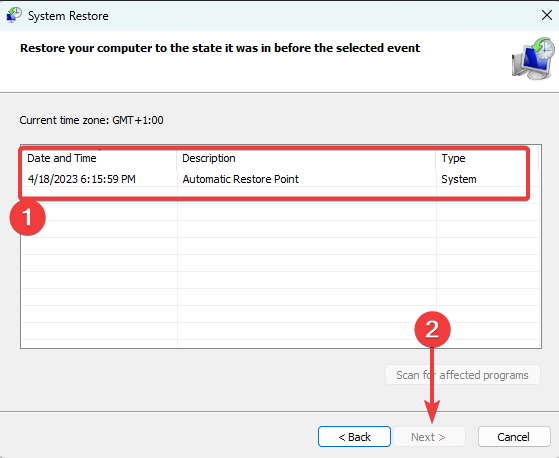
- Hacer clic Finalizar y espere a que se complete el proceso, luego verifique si corrige el error wbengine.exe.
- 0x80005000 Error desconocido: 3 formas de solucionarlo
- Libstdc++-6.dll no encontrado: cómo solucionarlo o descargarlo de nuevo
3. Actualizar el sistema operativo
- Prensa ventanas + I para abrir el Ajustes aplicación
- En el panel izquierdo, haga clic en Actualizacion de Windows, luego a la derecha, haz clic en el Buscar actualizaciones botón.

- Si encuentra alguna actualización, haga clic en Descargar e instalar.

- Finalmente, reinicie su computadora para que todas las actualizaciones surtan efecto.
Una actualización funciona si encuentra que wbengine.exe no se pudo instalar o error al iniciar el programa: wbengine.exe.
Eso es todo lo que hay en este archivo de copia de seguridad. También puede notar que un análisis de malware con un sólido software antivirus puede ser una solución válida si sospecha que otro programa imita el archivo de copia de seguridad.
Finalmente, no olvide dejarnos un comentario a continuación si puede corregir los errores relacionados con las soluciones de esta guía.
¿Sigues experimentando problemas?
PATROCINADO
Si las sugerencias anteriores no han resuelto su problema, su computadora puede experimentar problemas de Windows más graves. Sugerimos elegir una solución todo en uno como Fortalecer para solucionar problemas de manera eficiente. Después de la instalación, simplemente haga clic en el Ver y arreglar botón y luego presione Iniciar reparación.

![[Solucionado] bcp47mrm.dll falta en el error de su computadora](/f/0ce6549a5eee7392bbeab8eb6b4e0fb0.jpg?width=300&height=460)
